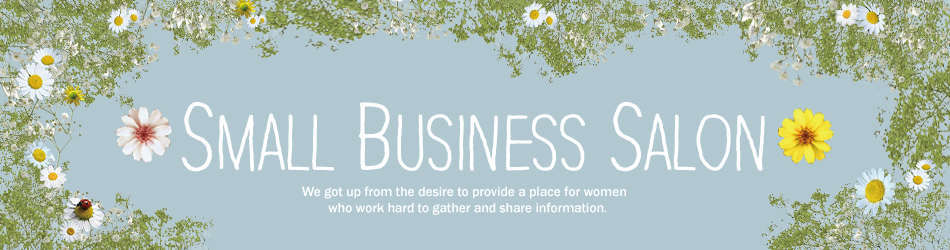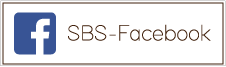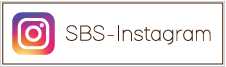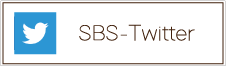皆さんこんにちは^^
小さなビジネスサロンのブログ更新のあずまです。
本日は前回に引き続き
インタグラムの効果的な投稿方法②~写真加工編 フィルター~
をお送りいたします!
(※①を読んでいない方はこちらから→◆)
前回は写真の撮り方を学びました!
そして綺麗に撮った写真をより綺麗に加工する技術をここで学んでいきます。
みなさんも他の方の投稿を見てると少し褪せた感じの画僧だったり、とても彩豊かな写真だったり…
もちろんパシャっと撮ってその色で撮れる場合もありますが、画像加工している場合も多くあります。
少しでもきれいに人の目に留まるように!写真加工していきましょう!
① フィルターってなに?インスタ内でできる簡単加工を学ぼう!
インスタを投稿する際に出てくるフィルター!皆さん使ってますか?
このボタンは簡単に画像にフィルターをかけれるので便利ですし、初心者さんにもオススメです!
まず写真を投稿ボタンを押しましょう画像を選択した後!
下記のこのボタンが選択されていますでしょうか?
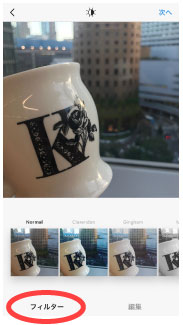
たくさん種類があるので、好みのボダンを押してみて下さい^^
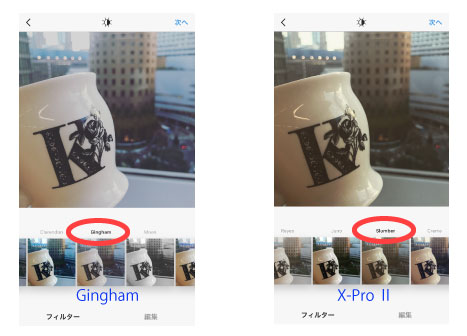
左から3番目!「Gingham」を加工で使われている方は結構多いですね!
すこし色あせてお洒落な雰囲気を醸し出してくれます。
「Slumber」もセピア色で綺麗です!
色合いが少しないので、
花を使った写真を使っていろいろなフィルターをかけてみましょう。
こちらが加工前の画像になります。
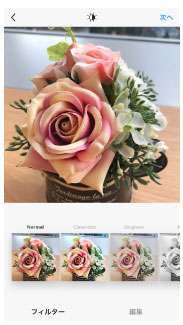
下の画像は
左が「Gingham」、右が「X-Pro Ⅱ」
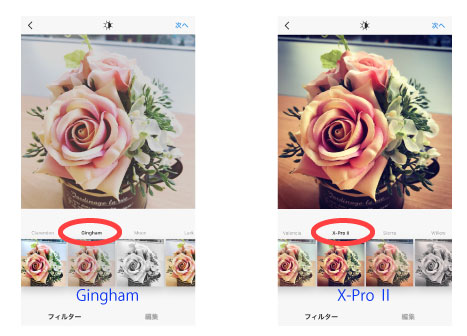
左側は少し色あせたガーリー風
右側はトイデジっぽさがでる加工になりました^^
これだけでも十分雰囲気が変わってきますね!
そしてどれもお洒落な印象になります(^^)/
自分で、明るさなど調整するのがめんどくさい人には
フィルター機能は押すだけで変更ができるのでとてもオススメです!
投稿の際は、是非素通りせずにフィルター機能を使用してみてください☆
次回は、フィルター機能の隣にある「編集」ボタンを使って中級者向けの加工をしていきましょう!